mac输入法切换快捷键怎么设置 mac切换输入法快捷键设置方法
更新时间:2021-03-17 10:20:06作者:xinxin
现阶段,越来越多的mac电脑逐渐被用户当做办公设备之一,对于电脑中存在的输入法,有些用户可能使用起来不是很习惯,因此也会选择安装其它输入法来使用,这时在就需要进行切换输入法,对此mac输入法切换快捷键怎么设置呢?下面小编就来告诉大家mac切换输入法快捷键设置方法。
具体方法:
一、如果Mac电脑上的语言偏好设置没有更改过的话,那切换输入法的按键为command键+空格键,如图所示
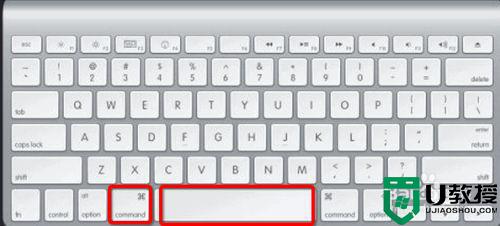
在最新的OS X 10.11系统中,系统默认的输入法切换快捷键已经更改为control键+空格键,大家注意一下
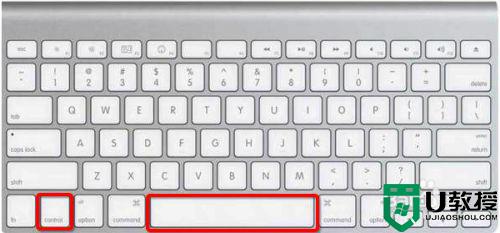
二、如果想更改此快捷键设置,可以点击菜单上的输入法图标,打开语言与文本偏好设置。
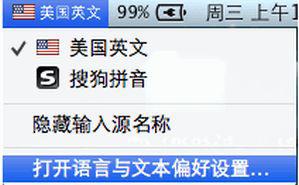
三、在打开的"语言与文本对话框中,选择输入源选项卡,点击右侧的键盘快捷键设置。
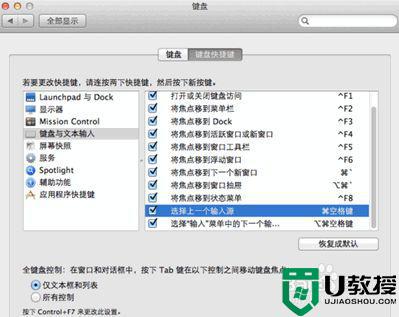
四、在打开的键盘设置对话框中,选择左侧的键盘和文本输入,选中右侧的选择上一个输入源,就可以对快捷键进行设置了。
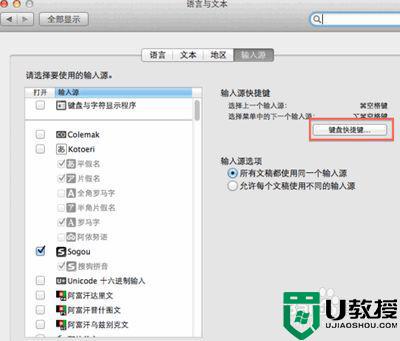
以上就是关于mac切换输入法快捷键设置方法了,有需要的用户就可以根据小编的步骤进行操作了,希望能够对大家有所帮助。
mac输入法切换快捷键怎么设置 mac切换输入法快捷键设置方法相关教程
- mac切换输入法怎么换?MAC换输入法切换快捷键
- mac切换输入法快捷键是什么 mac输入法切换快捷键按哪个键
- mac输入法切换快捷键是什么 mac os切换输入法快捷键是哪个
- Win11快捷键切换输入法无反应怎么办?快捷键切换输入法没有反应的解决方法
- 输入法快捷键如何设置?输入法快捷键设置位置
- mac切换窗口的快捷键是什么 苹果电脑快速切换窗口的快捷键介绍
- win8 shift切换输入法怎么设置|win8恢复ctrl shift键输入法切换
- 苹果mac系统如何切换输入法 苹果mac系统快速切换输入法的两种方法
- win10如何设置快捷切换|win10设置快捷切换的方法
- 搜狗输入法怎么切换繁体 搜狗输入法繁体简体切换快捷键
- 5.6.3737 官方版
- 5.6.3737 官方版
- Win7安装声卡驱动还是没有声音怎么办 Win7声卡驱动怎么卸载重装
- Win7如何取消非活动时以透明状态显示语言栏 Win7取消透明状态方法
- Windows11怎么下载安装PowerToys Windows11安装PowerToys方法教程
- 如何用腾讯电脑管家进行指定位置杀毒图解

